
Cara Mengubah Username WordPress
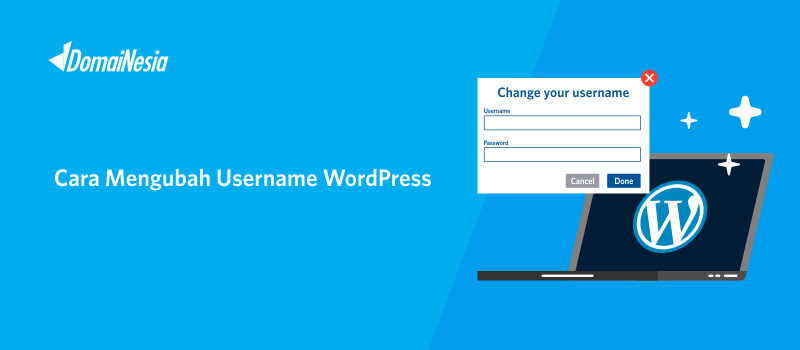
Hi DomaiNesians! Apakah anda punya website berbasis WordPress? Mungkin dulu iya, lalu sekarang terbengkalai akibat lupa email, username ataupun password. Nah, apakah anda termasuk kategori orang yang sering lupa username dan password? Apabila iya, jangan khawatir! Di panduan ini, anda bisa lakukan cara mengubah username WordPress beserta passwordnya dengan mudah dan cepat. Anda bisa ubah username melalui plugin atau ubah manual melalui database. Pengen tahu caranya? Yuk, ikuti langsung saja ikuti step by stepnya.
Cara Mengubah Username WordPress Melalui Plugin
Cara ini bisa diikuti, apabila anda memiliki akses “admin” ke dashboard WordPress. Kita tahu bahwa dengan WordPress, seseorang dapat memiliki beberapa username untuk login. Kemudian diberikan hak akses berbeda juga seperti admin, subscriber, editor dan sebagainya. Nah, cara pertama ini cocok untuk anda yang bisa login ke dashboard WordPress melalui login “admin” dan ingin mengubah usernamenya.
1. Login WordPress
Silahkan lakukan login WordPress seperti biasa melalui namadomain/wp-admin. Setelah itu masukkan username dan password “admin” anda.

2. Melakukan Instalasi Plugin
Langkah kedua yaitu melakukan instalasi plugin “Username Changer”. Silahkan klik menu Plugin pada sidebar sebelah kiri. Kemudian klik Add New. Lalu tulis username changer pada kolom keyword. Setelah itu, klik Install Now. Tunggu sebentar hingga proses instalasi selesai. Apabila sudah selesai, klik tombol Activate.
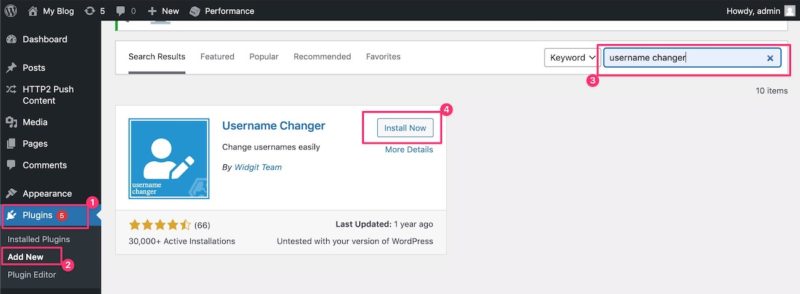
3. Mengubah Username WordPress
Setelah proses instalasi selesai, silahkan klik Menu Users pada sidebars sebelah kiri. Lalu klik username yang ingin diubah dilanjutkan klik Edit untuk mengubahnya.
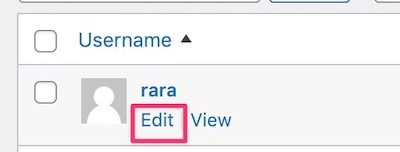
Cari bagian Username lalu klik Change Username. Silahkan ubah username sesuai keinginan.

Jika sudah selesai, klik Save Username. Tunggu sebentar hingga muncul tulisan berwarna hijau “Username successfully changed to username baru”

Cara mengubah username WordPress melalui plugin sangatlah mudah. Namun, anda harus memiliki login “admin” terlebih dahulu agar bisa masuk ke dashboard. Nah bagi anda yang sama sekali lupa username dan password “admin” untuk login, jangan khawatir! Silahkan ikuti cara kedua berikut ini.
Cara Mengubah Username WordPress Manual
Cara kedua ini sangatlah bermanfaat ketika anda lupa username dan password “admin” WordPress. Yang anda butuhkan hanya username dan password cPanel Hosting saja. Bagaimana jika lupa? Apabila lupa, anda masih bisa bertanya kepada penyedia jasa domain dan hosting mengenai akses ke cPanel.
1. Login cPanel Hosting
Step pertama yaitu silahkan login ke cPanel Hosting melalui https://namadomain/cpanel, sesuai email yang dikirim dari DomaiNesia mengenai Informasi Account Hosting.

2. Memilih Menu phpMyAdmin
Kemudian tulis “phpMyaAdmin” pada form pencarian. Mengapa anda perlu membuka phpMyAdmin? Karena kali ini, cara mengubah username WordPress dilakukan melalui database website. Jadi, anda akan mengubah username di database website. Nah untuk mempermudah, maka dilakukan melalui phpMyAdmin.
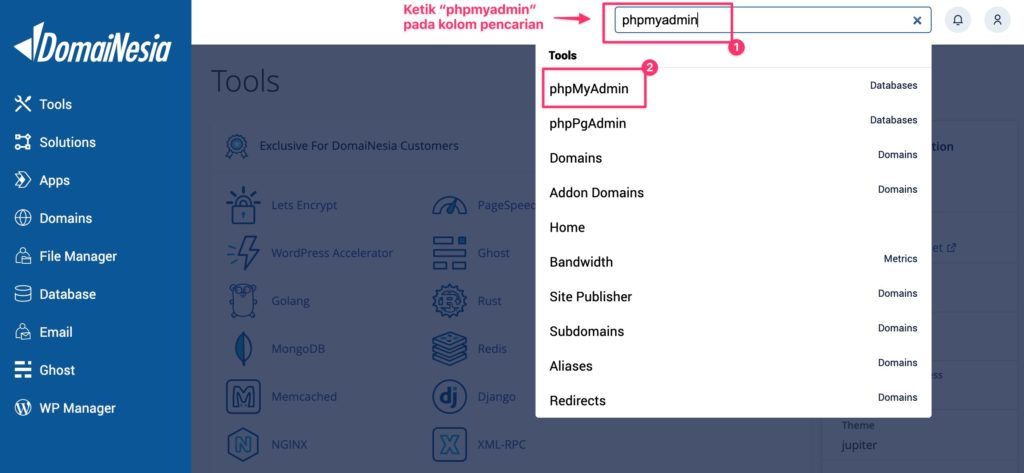
3. Mencari Database Website
Tunggu sebentar hingga muncul dashboard phpMyAdmin. Kemudian pilih nama database dari website. Apabila anda tidak tahu nama database website, silahkan baca Cara Melihat Database Website.
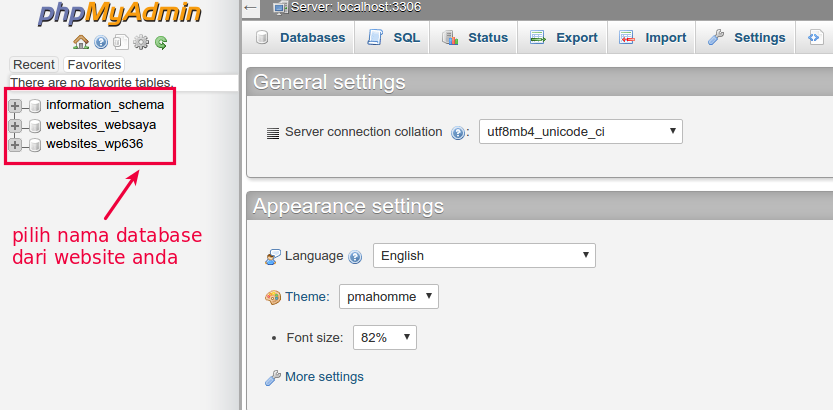
Setelah memilih nama database website, silahkan klik tabel user. Tabel user biasanya memiliki ciri khas yaitu wp_users atau wpna_users (biasanya menggunakan kata “user”).
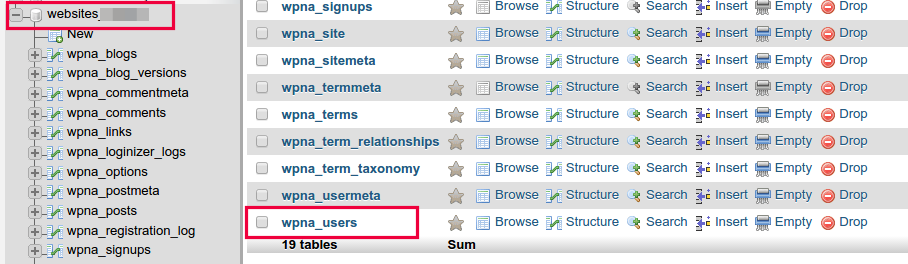
4. Mengubah Username WordPress
Silahkan klik tabel user tadi, kemudian anda akan melihat beberapa username yang tersedia. Pilih username yang ingin diubah, kemudian klik Edit.
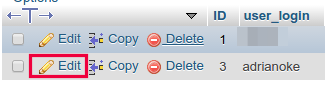
Pada baris user_login tepatnya pada kolom Value, silahkan masukkan username baru.

Kemudian klik Save. Tunggu hingga proses perubahan username WordPress berhasil dan muncul seperti gambar berikut.

5. Login WordPress dengan Username Baru
Sekarang, coba login WordPress dengan username baru. Apakah bisa? Tentu saja! Selamat ya anda telah berhasil mengubah username WordPress 🙂
Baca Juga: Mengenal Tips Pembuatan Username Adalah Hal Penting Pada Registrasi Sosmed
Closing
Bukan hanya password saja yang sering kelupaan. Tetapi, banyak user yang juga sering lupa apa username dari website mereka. Apalagi ketika memiliki website berbasis WordPress yang lama tidak digunakan. Untuk itu, anda harus mengubah username terlebih dahulu. Cara mengubah username WordPress sangatlah mudah kan? Bisa melalui dashboard WordPress atau bisa langsung dari database. Tertarik menggunakan hosting dan domain terbaik DomaiNesia? Yuk cek hosting murah dan domain murah. Dapatkan promo setiap bulannya! 😀


